SolidWorks是一款非常强大的三维设计软件,里面的很多命令都被很多设计师喜爱,比如今天会用到的包覆命令,就能很好的将图形包覆在圆柱面上,所以你不管是简单的文字还是企业logo还是雕龙画凤,都可以包覆在圆柱上面,或者圆管上面进行雕刻。所以这个命令具有非常实际的意义。
今天分享的SolidWorks练习题是波纹管的建模,之前我们也分享过一次,比较的常规,今天分享的更加随意一点,因为波纹管本来就是要灵活多变的。
历史练习题:
SolidWorks波纹管建模效果图
SolidWorks波纹管建模步骤
1、打开SolidWorks软件,新建零件,然后【前视基准面】画一根直线。(这根直线后面要多次用到)
2.【扫描】直径:10 。
3.【旋转】【前视基准面】画圆、中心线 。
4.【线性阵列】方向:右视基准面;到参考:圆柱另一个端面;偏移距离:10 ;间距:4 。
5.【抽壳】选择两端面,厚度:0.2 。
6.【移动/复制实体】原地复制3个。
7.【前视基准面】画圆弧,弧长:100。(圆弧标注:智能尺寸——端点——端点——圆弧)
8.【变形】变形类型:曲线到曲线;初始曲线:第一步的直线;目标曲线:圆弧;变形区域:统一;要变形的实体:选一根管;匹配:曲线方向。
8-1.变形完成后,圆管中间有一根线,把【形状精度】调到最大,就没有了。
9.【前视基准面】画草图;选中草图【右键】-【草图工具】-【制作路径】。
9-1.路径长度,勾选驱动:100 。
10.【变形】参数与变形1相同;【形状精度】调最大一些。
11.【3D草图】四个直线添加:相等几何关系,长度:30 ,圆角:10 。(3D草图不能制作路径,总长度近似100)
12.【变形】参数不变;【形状精度】调到最高。
13.【评估】-【性能评估】可以看到,三个变形耗时都比较长。
14.完成。
以上就是关于SolidWorks练习题之波纹管的建模步骤,仅供参考,希望大家可以多做练习,自我完成。
注:SolidWorks新手如果看图文版的SolidWorks练习题比较吃力,建议看我们的视频练习,会员高清视频可下载。
SolidWorks练习题之波纹管模型下载:


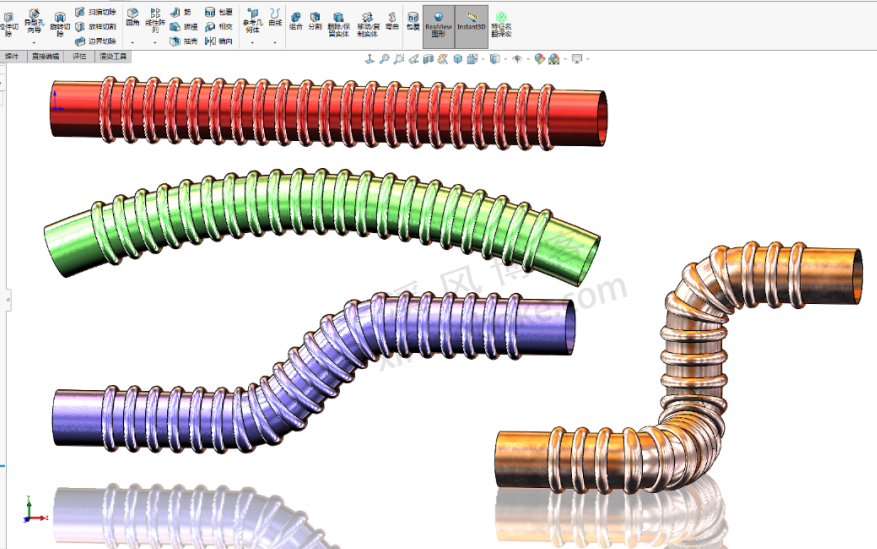



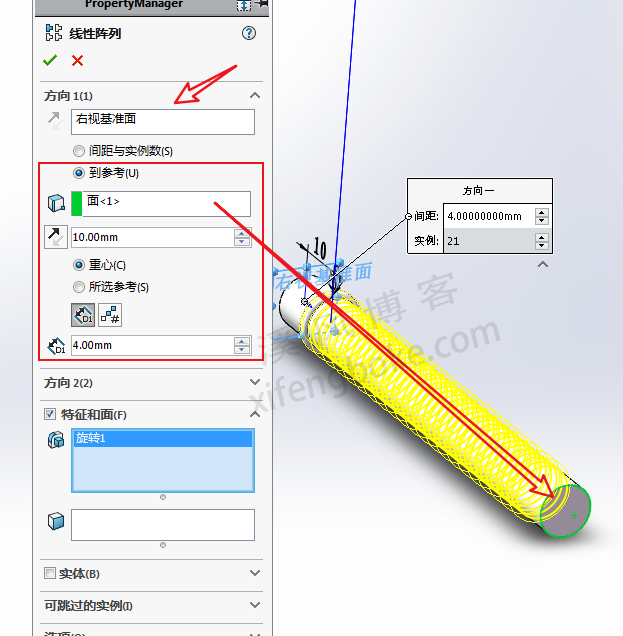

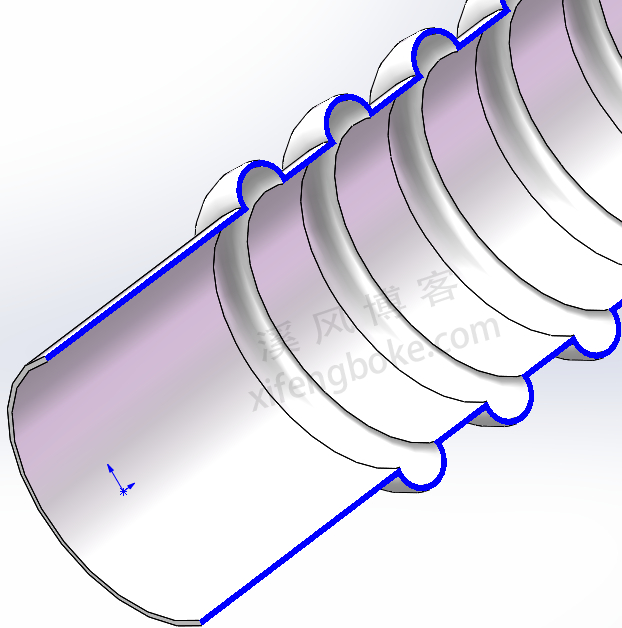
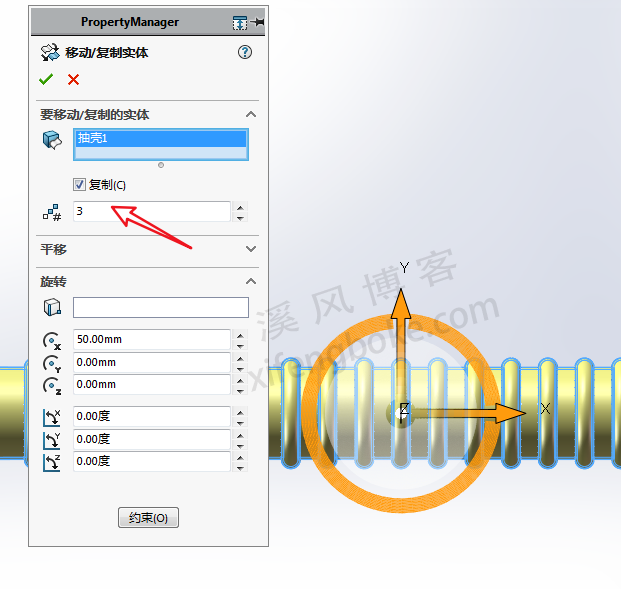
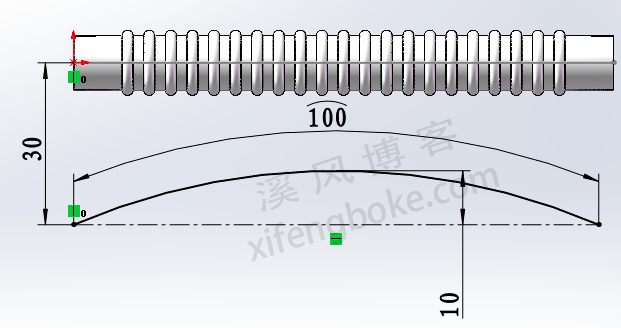
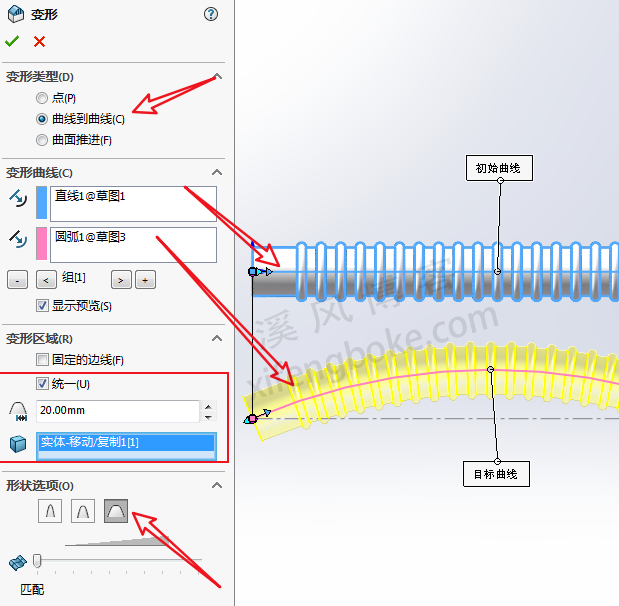
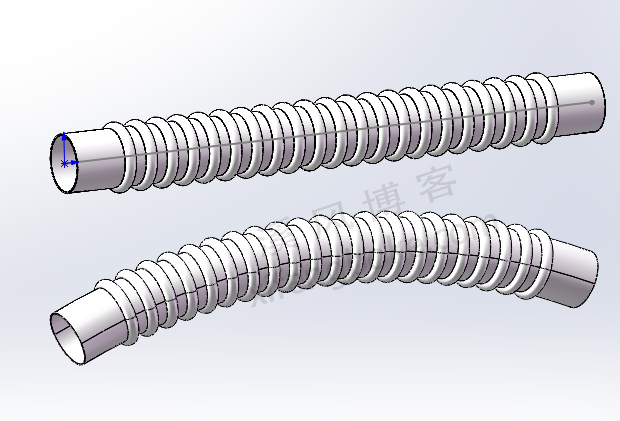

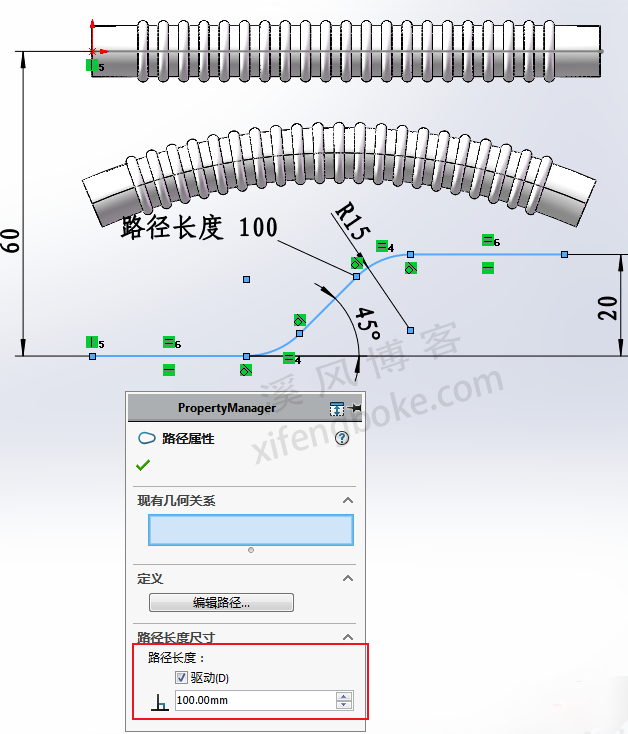
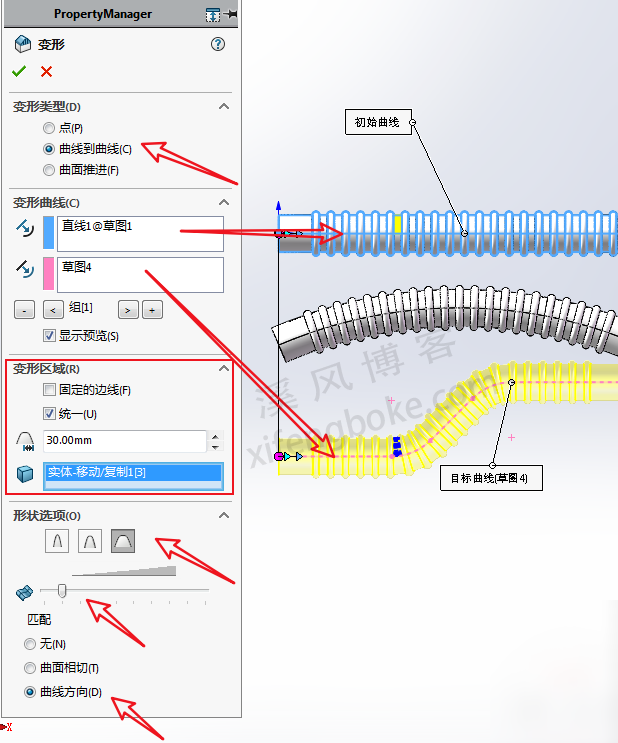
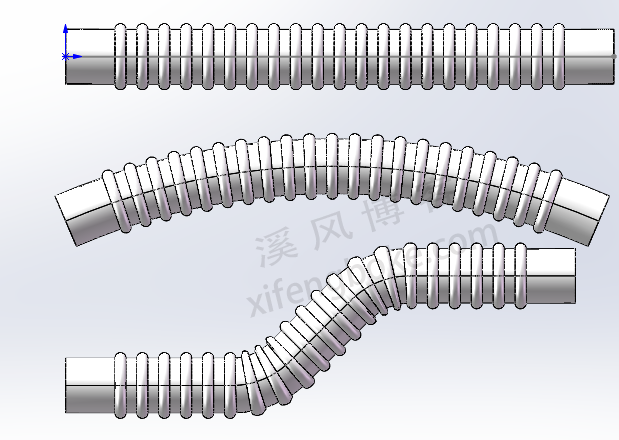
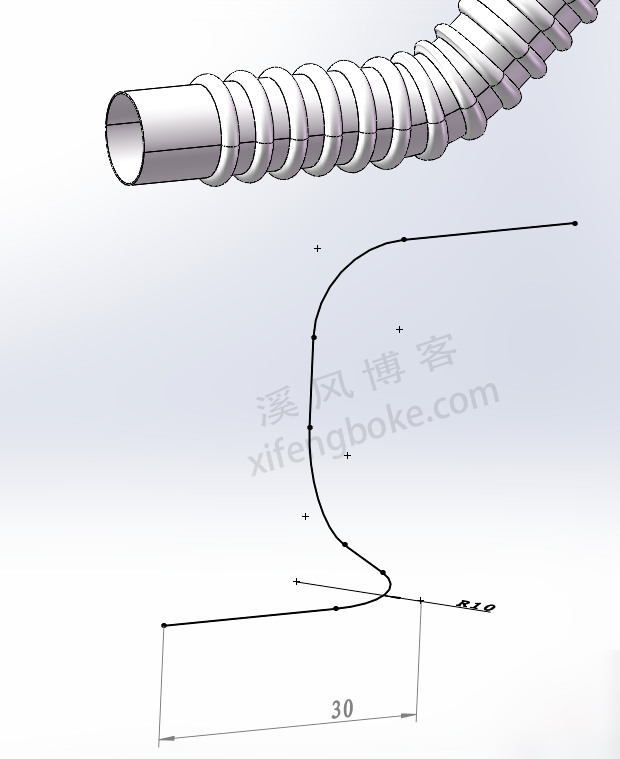
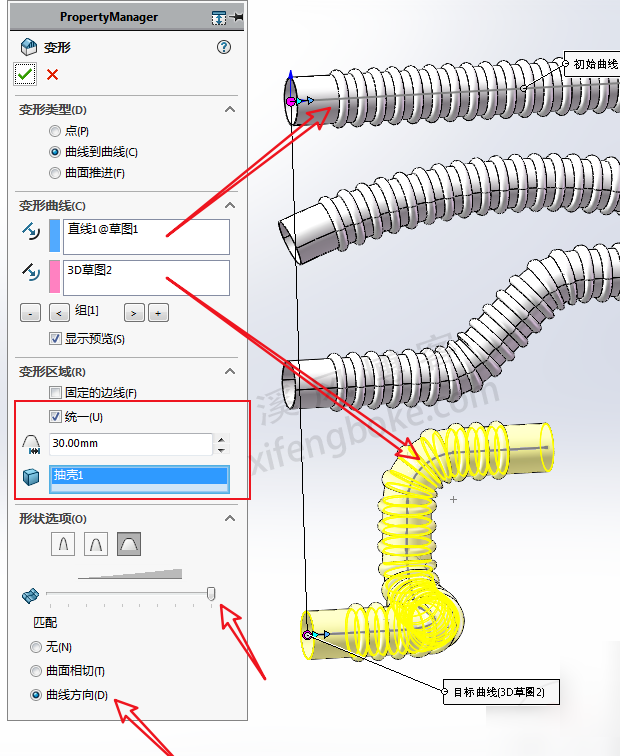
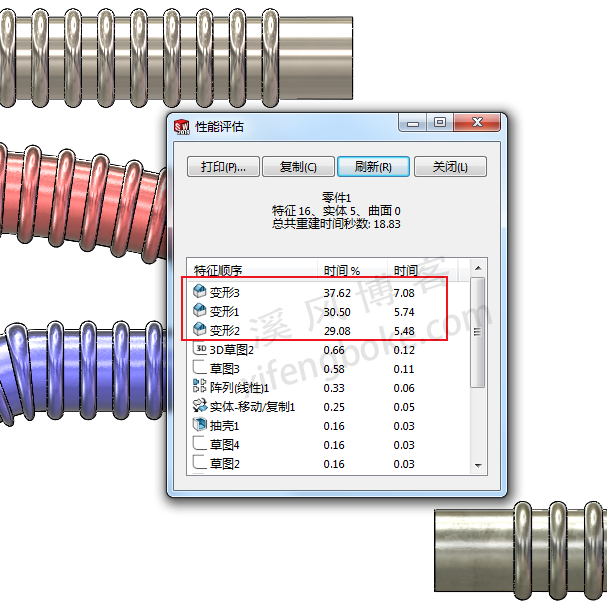











还没有评论,来说两句吧...